Standardseite („Page“)
Die „Page“ oder Standardseite ist die Grundstruktur für die Veröffentlichung von Inhalten. Sie hat eine Reihe von vordefinierten Feldern und kann mit „Content Containern“ und „Content Items“ strukturiert werden.
Die Standardseiten bilden die Grundstruktur für die dargestellten Inhalte, bestehend aus Gruppierungen und Veröffentlichungen von Inhalten, einer Seite dar. Sie setzt sich aus einer Reihe von vordefinierten Feldern, wie z.B. Titel, Menüpunkt, Untertitel, Vorspann, Beschreibung, Abschnitt für zusätzliche Module, Einstellungen zum Hauptmenü und sekundärem Menü, Abschnitt zu den zusammenhängenden Unterseiten, Bilder und Metadaten (Informationen, die nicht online sichtbar sind, aber für die SEO, Barrierefreiheit, etc. notwendig sind) zusammen.
Eingabefeld „Content item name“
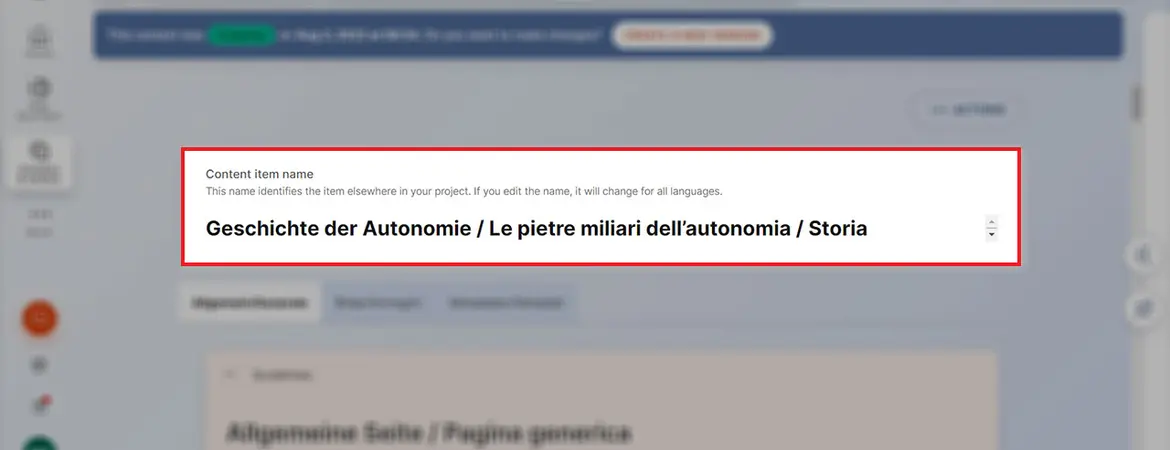
Im Feld „Content item name“ können wir den einzelnen Items in unserem Projekt einen Namen geben. Dadurch können wir sie dann über das Suchfeld im Bereich „Content & assets“ leicht finden. Die Suche funktioniert hier unabhängig von der Sprache.
Der „Content item name“ ist nicht der Titel („Title“) der Seite und auf der Website nicht sichtbar.
In Projekten mit mehreren Sprachen enthält jedes Content Item die Inhalte aller Sprachvarianten. Der „Content item name“ wird in allen Varianten angezeigt, während der Inhalt je nach Sprachvariante unterschiedlich ist.
Da wir den „Content item name“ zur internen Verwaltung der verschiedenen Items benötigen, empfehlen wir dir, dieses Feld mit den Titeln („Title“) auszufüllen, die in den vorhandenen Sprachvarianten verwendet werden.
Zum Beispiel: Präsidium / Ufficio di presidenza / Ufize de presidënza.
Zudem empfehlen wir, zwischen den Namen einen Schrägstrich (/) oder Pipe (|) zu setzen.
Bereich “Allgemein/Generale”
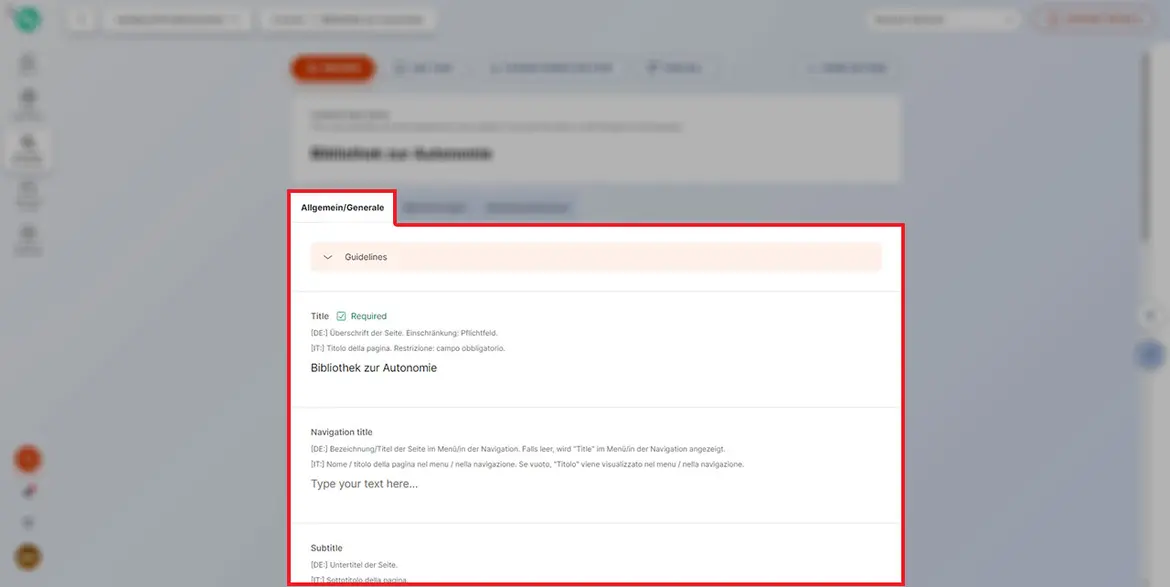
Im Bereich „ Allgemein“, der über den ersten Tab erreichbar ist, fügen wir Texte und spezielle Module ein.
Der Bereich „Allgemein“ ist in verschiedene Abschnitte gegliedert, die nach dem Baukastenprinzip aus Feldern für Texte oder andere Inhalte bestehen.
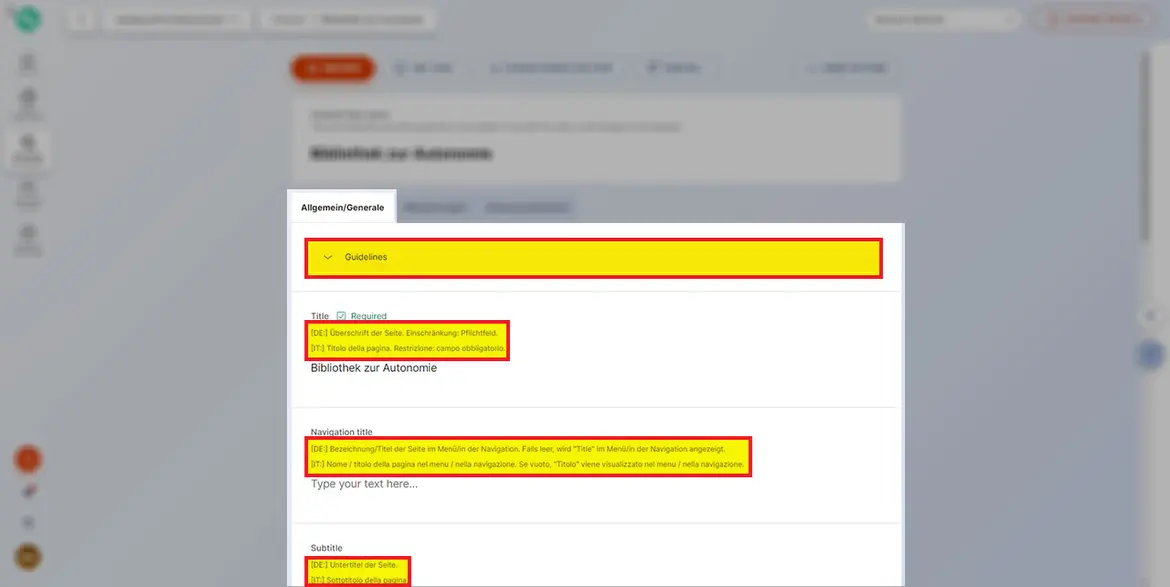
Um die Eingabe von Texten und Inhalten zu erleichtern, findest du in einigen Fällen kurze Hinweise oder Informationen zu den einzelnen Feldern sowie zu den Merkmalen des Content Type.
Die Pflichtfelder sind mit einem Sternchen gekennzeichnet.
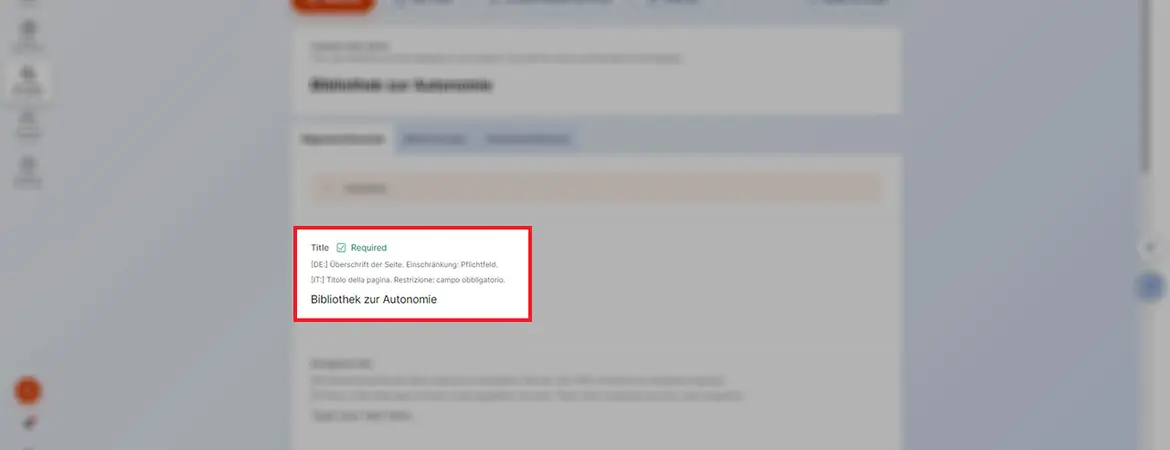
Eingabefeld „Title“
„Title“ ist ein Pflichtfeld und muss ausgefüllt werden.
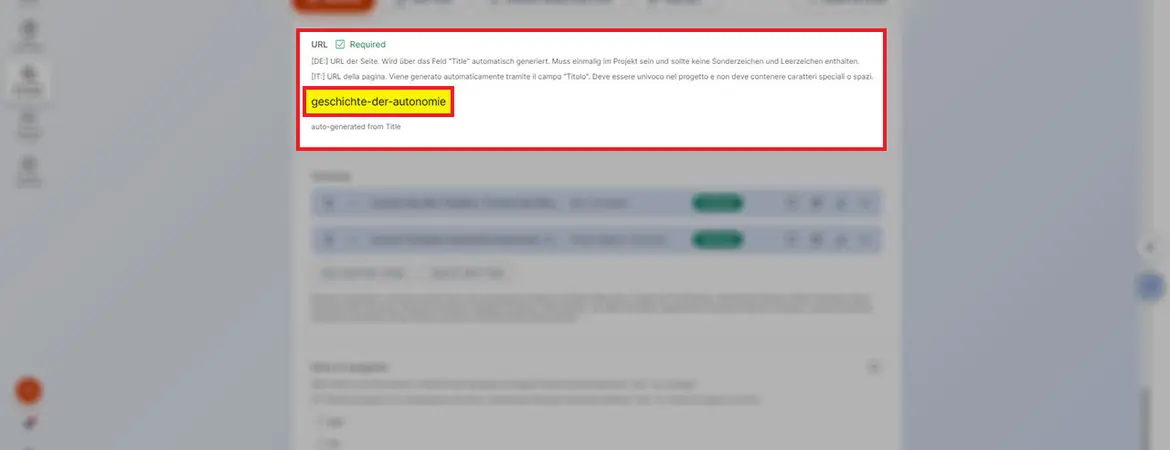
Gib im Feld „Title“ den Titel der Seite ein, der auch auf der Website angezeigt werden soll. Nach der Eingabe generiert Kontent.ai automatisch die URL der Seite, basierend auf dem eingegebenen Titel.
Wichtig: Bitte beachte, dass die URL aussagekräftig und einmalig sein muss: mehrere Seiten können nicht eine identische URL haben, denn dadurch würde ein Konflikt zwischen den Seiten entsteht und die Website-Navigation nicht ordnungsgemäß funktionieren.
Wir empfehlen dir, kurze und ansprechende Titel zu wählen oder den Namen der URL im unteren Bereich der Seite manuell zu ändern. Das ist vor allem für deutsche Wörter nötig, die einen Umlaut enthalten, da Kontent.ai die Wörter nicht automatisch korrigiert.
Im folgenden Screenshot siehst du ein Beispiel für die manuelle Anpassung der URL:

Eingabefeld „Navigation title“
Das Eingabefeld „Navigation title“ ist kein Pflichtfeld. Es wird nur benötigt, falls ein eigener Menüpunkt erstellt werden soll, der dann im Navigationsmenü aufscheint. Falls dieses Feld leer bleibt, übernimmt das System automatisch den Text aus dem Eingabefeld „Title“.
Das Feld „Navigation title“ dient nur zum Abkürzen des Seitentitels im Menü.
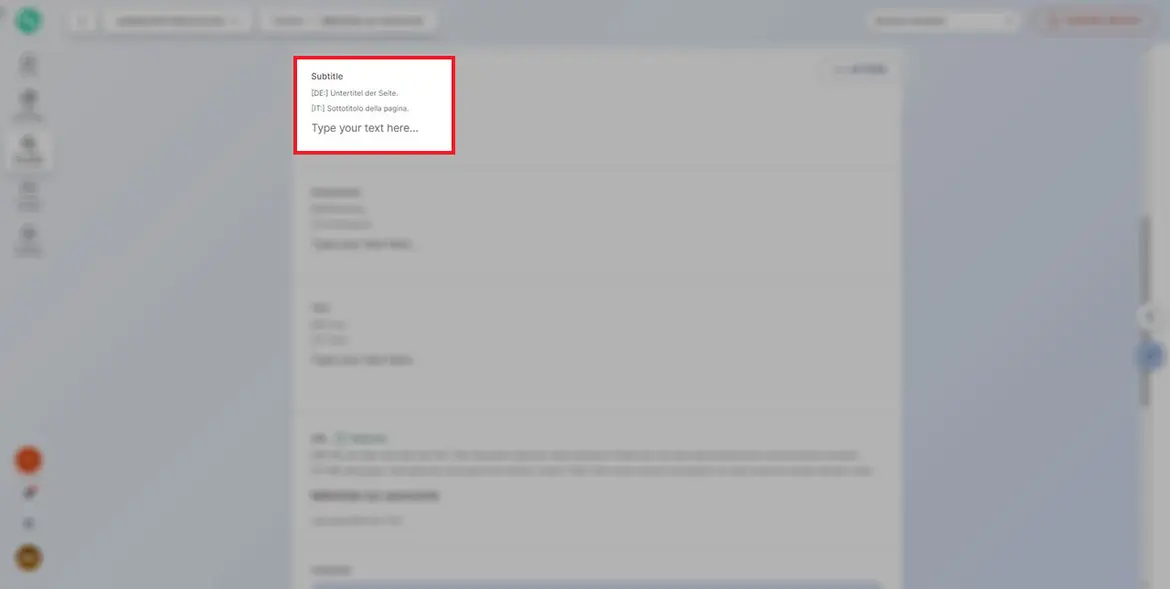
Eingabefeld „Subtitle“
Im Feld „Subtitle“ kannst du einen Untertitel eingeben. Dies ist kein Pflichtfeld.
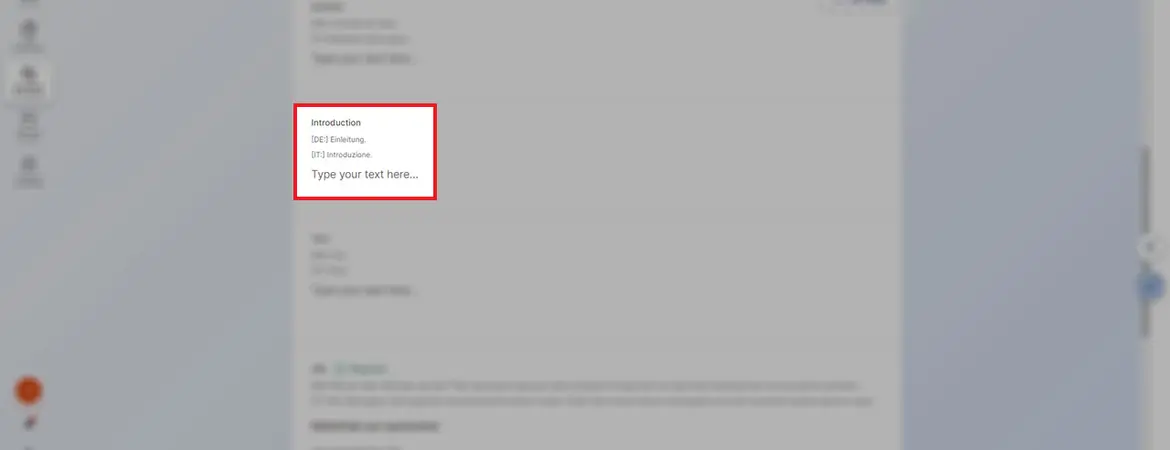
Eingabefeld „Introduction“
Im Feld „Introduction“ kannst du bei Bedarf einen einleitenden Text eingeben. Dies ist kein Pflichtfeld.
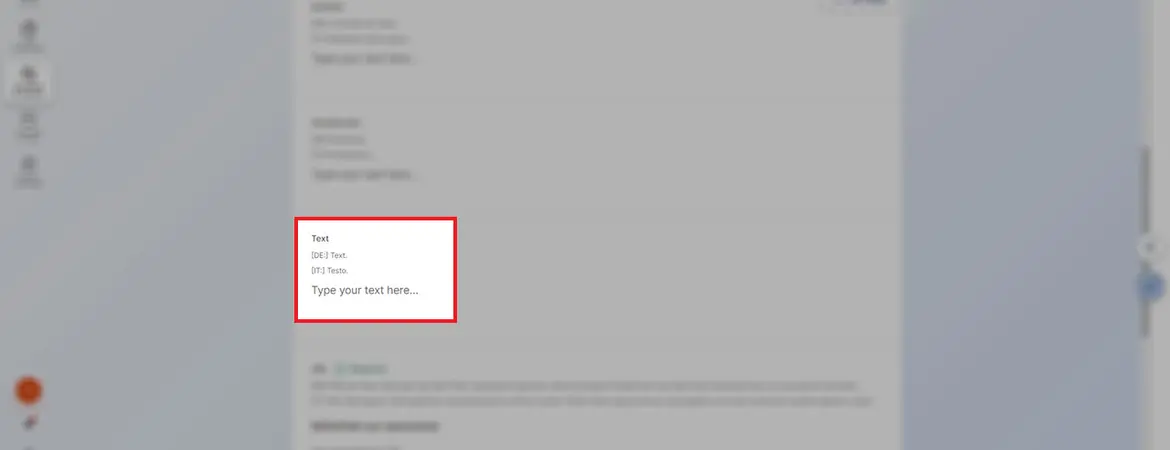
Eingabefeld „Text“
Das Textfeld dient zur Eingabe des Textinhalts der Seite.
Da der wichtigste Teil einer Seite der beschreibende Text, kommt es auf klar geschriebene und gut strukturierte Texte an!
Gute Texte für das Web zu schreiben ist sehr wichtig, damit sie von den Lesenden gelesen und verstanden werden, aber auch damit sie von den Suchmaschinen gefunden werden. Hier einige Regeln dazu:
- Verwende eine klar verständliche Sprache, die sich an die Lesenden richtet und nicht an Ihre Organisationseinheit, die für die Inhalte verantwortlich ist. Versuche daher, einfache Worte, kurze Sätze und prägnante Aussagen zu formulieren.
- Achte auf den logischen Aufbau des Textes. Um dies zu tun, kannst du die Technik der „umgekehrten Pyramide“ verwenden: Setze immer die wichtigsten Informationen an den Anfang.
- Vermeide es, redundante Texte zu schreiben: nicht unnötig Textstellen und gleiche Elemente oder Links wiederholen: das erhöht nicht ihre Bedeutung, sondern verwirrt den Lesenden und bewirkt so den gegenteiligen Effekt.
- Strukturiere die Texte: für die Formatierung der Untertitel gibt Ihnen der Editor die Möglichkeit, diese in aufsteigender numerischer Reihenfolge auszuwählen (H3, H4, H5 usw.). Vermeide unklare, mehrdeutige oder kryptische Titel. Einfache und informative Titel helfen den Lesenden, den Text zu überfliegen und bestimmte Textstellen schnell zu finden.
- Verwende den Imperativ, um Anweisungen zu vermitteln (call to action) und vermeide Ausrufezeichen;
- Vermeide Akronyme, vor allem wenn sie zum ersten Mal auf einer Seite verwendet werden (außer wenn sie Teil der Alltagssprache sind, wie CD oder DVD) und verwende diese nicht im Navigationslink.
- Schreibe keine Texte mit GROSSBUCHSTABEN (diese gelten im Web als Schreie).
- Achte besonders auf die Verwendung von Satzzeichen und Leerzeichen: Sie sollten niemals zum Hervorheben verwendet werden (Web-Writing, nicht W E B W R I T I N G oder W.E.B.W.R.I.T.I.N.G.)
- Verwende zum Hervorheben von Wörtern oder Satzteilen nur die Fett, nicht aber kursiv. Obwohl die Kursivschrift traditionell dazu dient, zu unterscheiden und zu betonen, eignet sich für den Bildschirm das Fettgedruckte besser. Markiere dennoch nicht ganze Absätze fett, sondern nur bestimmte Keywords oder besonders wichtige Sätze im Text.
- Unterstreiche keine Textstellen, denn unterstrichene Texte sind im Web den Verlinkungen vorbehalten und werden ansonsten falsch interpretiert.
- Füge keine Leerzeichen ein, um größere Abstände zwischen den Inhalten zu erhalten. Das Layout ist vordefiniert und kann so nicht verändert werden.
- Denk daran, dass die Textausrichtung standardmäßig immer links ist. Bei einem Text, der von einem Bild begleitet wird, passt sich das Bild an den Text an.
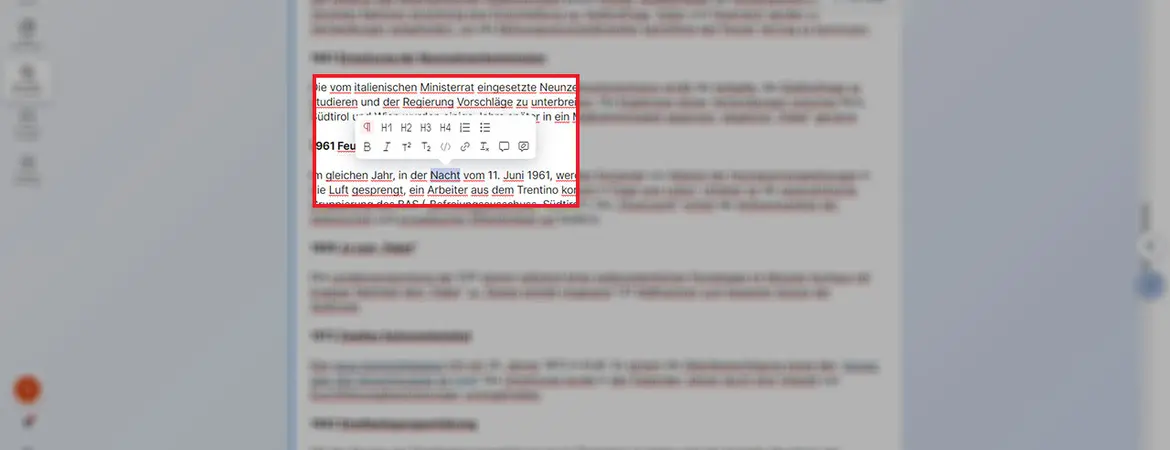
Falls du Hilfe beim Verfassen und Strukturieren von Inhalten benötigst, kannst du dich an die Zentralredaktion und an das Technical Content Team der Südtiroler Informatik AG wenden.
In kontent.ai kannst du Texte direkt im Editor schreiben oder aus anderen Programmen wie z. B. Word kopieren. Falls du einen Text kopierst und einfügst, wird die Formatierung automatisch gelöscht.
Im Editor findest du die wichtigsten Funktionen, um Texte zu strukturieren: wie Fett, Kursiv, sortierte und nicht sortierte Listen, Untertitel (H1, H2, H3, H4).
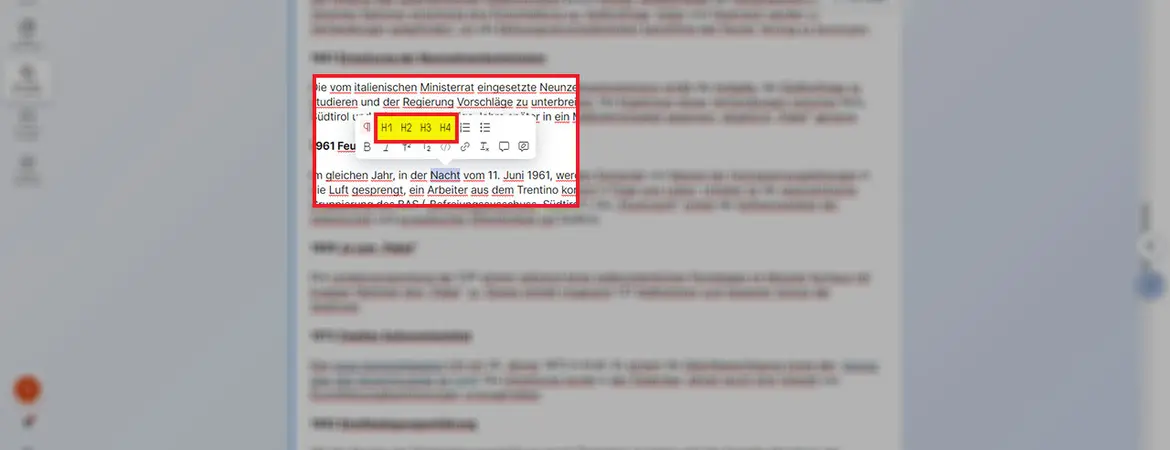
Die Untertitel
Bitte beachte, dass die Verwendung von Untertiteln für die Strukturierung der Texte sehr wichtig ist.
Der Haupttitel einer Seite entspricht immer „H1“ und wird nur einmal vergeben. Das bedeutet, dass der erste Untertitel als „H2“ gekennzeichnet wird. Folgt ein Untertitel mit derselben Bedeutung, so bleibt er ein „H2“, ansonsten wird auf „H3“ gewechselt und so weiter. Die Untertitel müssen einer logischen Reihenfolge entsprechen, damit der zu generierende Code die richtige Semantik enthält und die Titel auf der Website mit der entsprechenden Größe anzeigt.
Darüber hinaus können Leseprogramme für Menschen mit Beeinträchtigung (Screenreader) einen Text als Titel erkennen und ihm die richtige Betonung geben (im Sinne der Barrierefreiheit).
Um einen Untertitel zuzuweisen, markiere zuerst den Textabschnitt. Wähl dann das gewünschte Format für den Untertitel (H2, H3 usw.). Wir empfehlen, einen Text in kurze Teile mit Untertiteln aufzuteilen, denn er wird leichter lesbar.
Hinweis: Der HTML-Code kann nicht verändert werden.
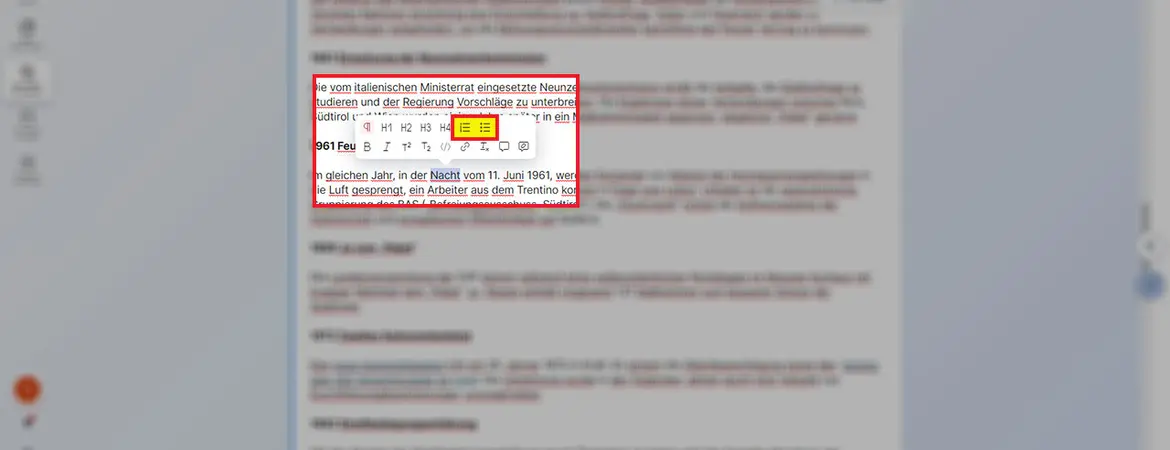
Die Aufzählungen
Aufzählungen sollten immer als solche dargestellt werden. Markiere hierfür den entsprechenden Text und wähl im Editor das Symbol für eine Aufzählung aus: es gibt die einfache oder die nummerierte Aufzählung.
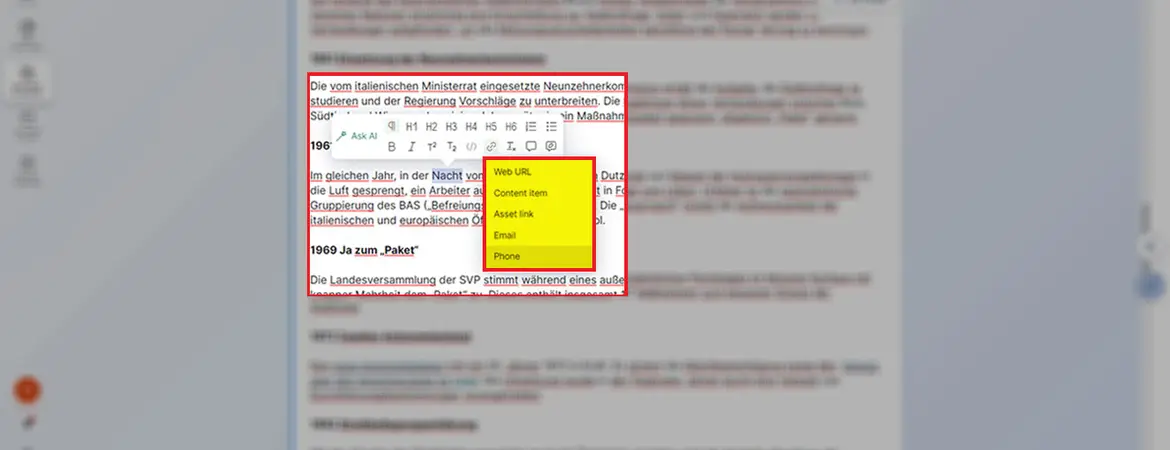
Die Verlinkungen: Internetadressen („URL“), „Content item“, „Email“ und „Asset link“
Um eine Verlinkung zu erstellen, markiere das Wort oder die entsprechende Textstelle, und es erscheint u.a. das Linksymbol.
Nun kannst du entscheiden, welche Art von Link du erstellen möchtest:
- einen internen Link, also zu einer Seite desselben Webprojektes;
- einen externen Link, also einen Link zu einer bestimmten, externen Internetadresse;
- einen Link zu einem Dokument („download“), zu einer E-Mail-Adresse oder zu einer Telefonnummer („phone“).
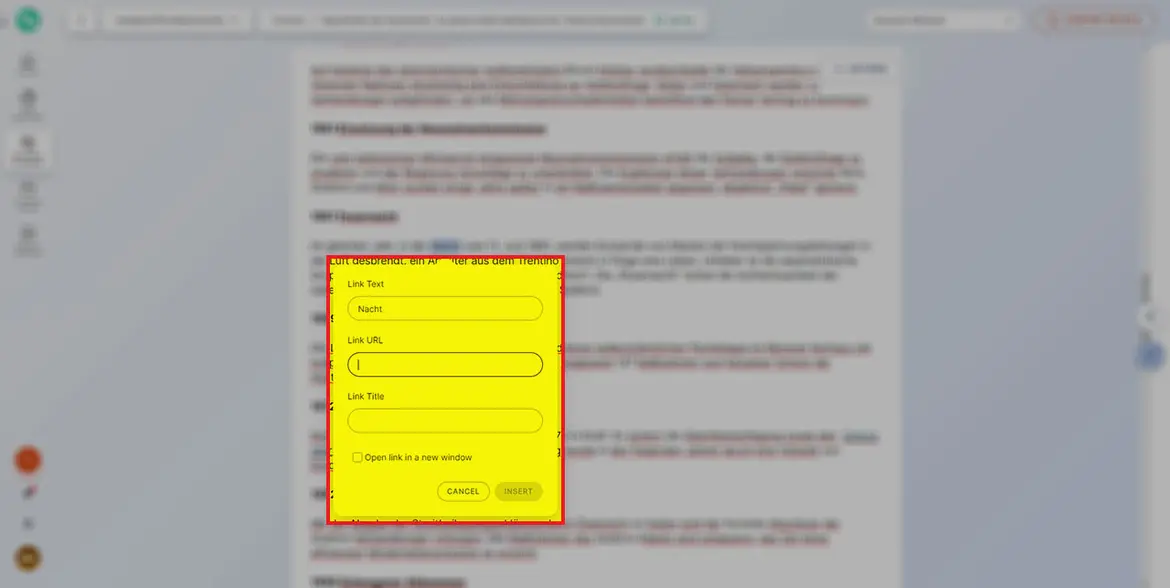
Internetadresse („Web-URL“): ermöglicht das Einfügen einer Verlinkung mit einer anderen Website (externer Link). Du musst den vollständigen Link der externen Website in das Feld „Link URL“ eingeben und das letzte Feld „Link Title“ ausfüllen. Das Feld „Link Title“ ist ein Pflichtfeld und dient der Einhaltung der Regeln zur Barrierefreiheit. Screenreader-Programme lesen diese Beschreibung vor.
Ein Beispiel für einen Satz, den du eingeben kannst: Externer Link – Website: XXX)
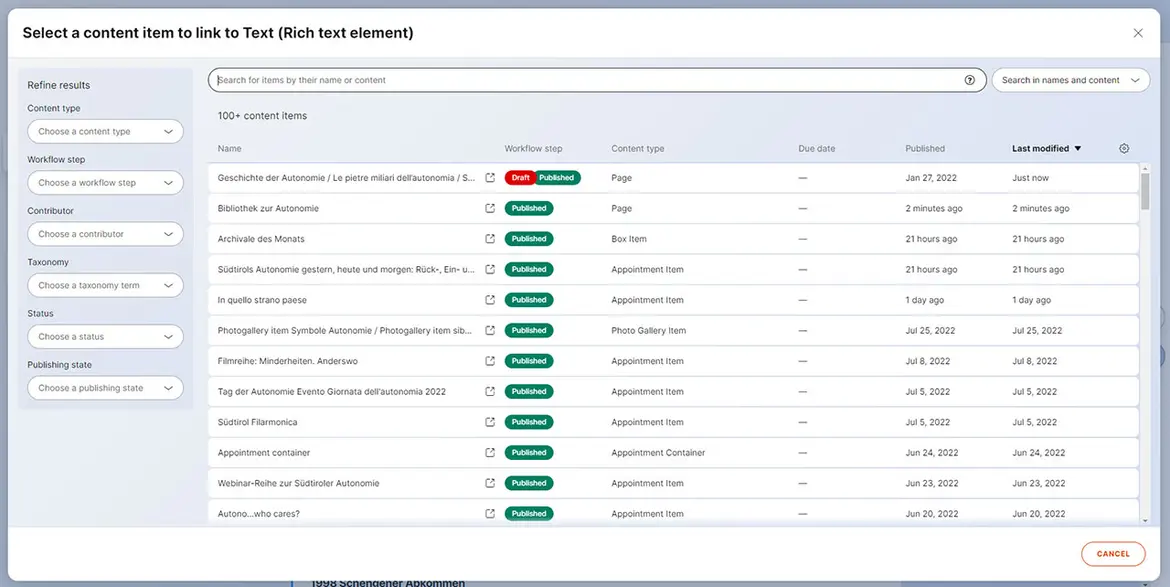
„Content item“: ermöglicht die Verlinkung mit einer bestehenden Seite aus Ihrem Webprojekt (interner Link). Sobald du auf „Content item“ klickst, öffnet sich ein neues Fenster mit einer Liste, aus der du die zu verlinkende Seite auswählen kannst.
Hinweis: Bitte beachte, dass du nur einen Content Item vom Typ „Page“ verlinken kannst.
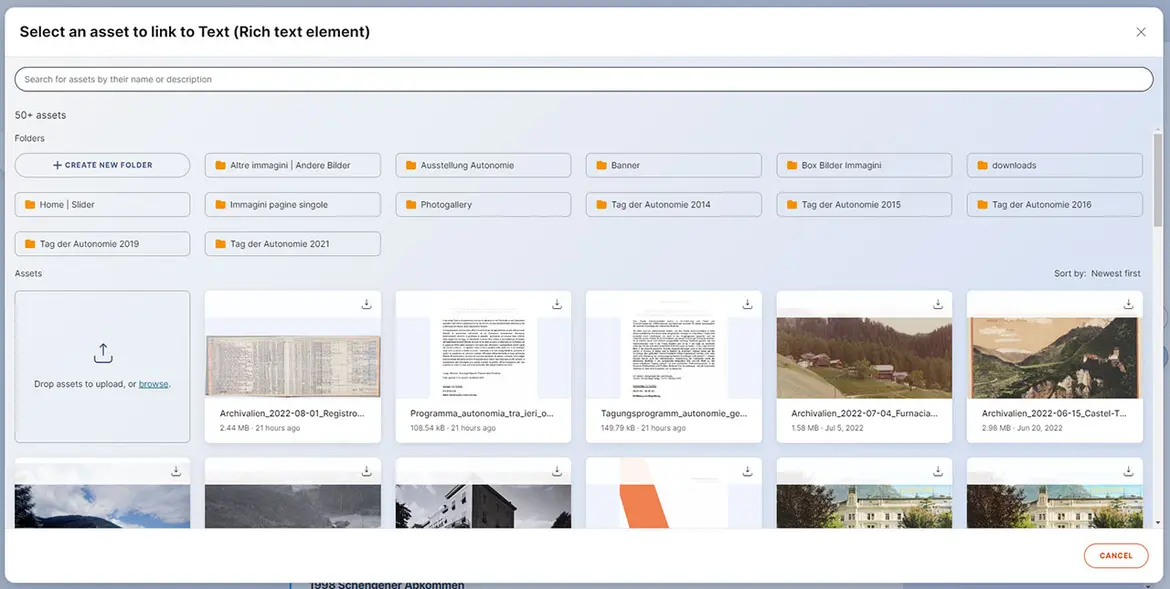
„Asset Link“: Ermöglicht es dir, einen Link zu einem Dokument einzufügen. Sobald du auf diesen Eintrag klickst, erscheint das folgende Fenster, in dem du das gewünschte Dokument auswählen kannst. Du kannst ein bereits vorhandenes Dokument unter dem Abschnitt „Assets“ des Projekts auswählen oder ein neues Dokument über „Drop assets to upload, or browse“ hochladen.
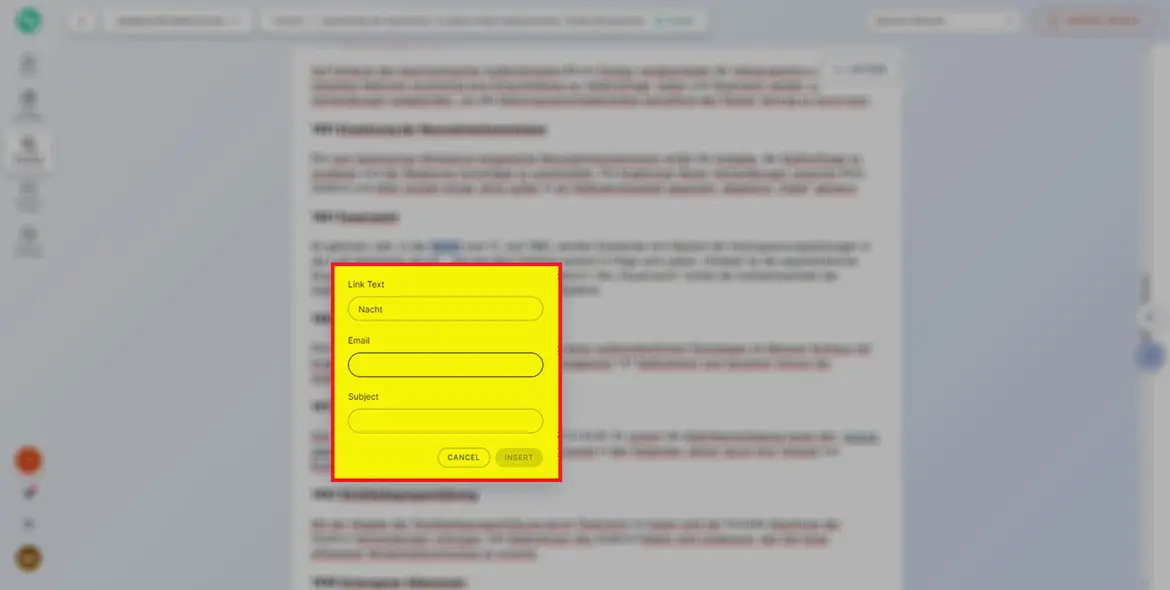
E-Mail: ermöglicht die Eingabe einer E-Mail-Adresse. Die vollständige E-Mail-Adresse muss direkt in das Feld „E-Mail“ eingegeben werden, zusammen mit dem Betreff.
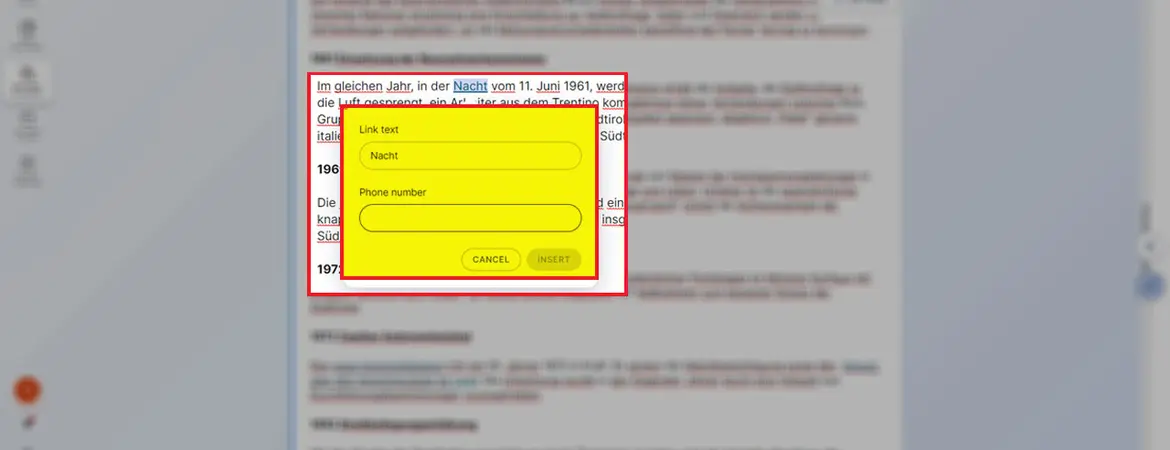
„Phone“: Die Verlinkung einer Telefonnummer ermöglicht es, von einem Smartphone, mittels Klick auf die Nummer, einen direkten Anruf zu tätigen.
Dabei gelten folgende Regeln: Im Feld „Phone number“ dürfen keine Lehrstellen eingefügt werden, mit der Vorwahl des Landes. Beispiel: +390471555555.
Die Telefonnummer, die auf der Website angezeigt wird, sollte mithilfe von Abständen lesbar gemacht werden. Beispiel: +39 0471 55 55 55
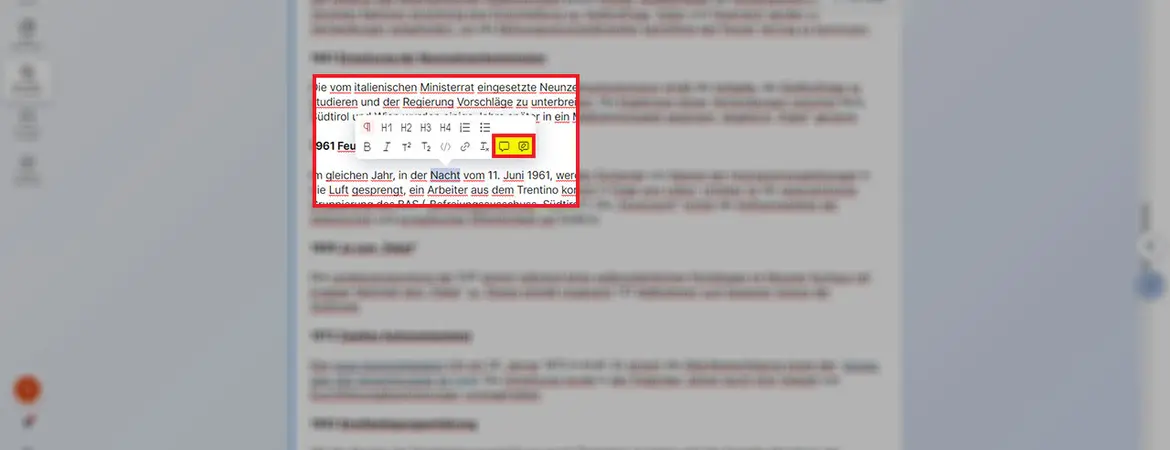
Für ein Team gibt es die Möglichkeit, Kommentare und Anregungen über die beiden markierten Symbole einzugeben:
Hinweis: Gemäß den Regeln der Barrierefreiheit sollten keine Tabellen verwendet werden. Falls doch eine Darstellung als Tabelle benötigt wird, wende dich bitte an den Projektleiter, um die geeignete Lösung zu finden (z. B. Tabelle zum Herunterladen).
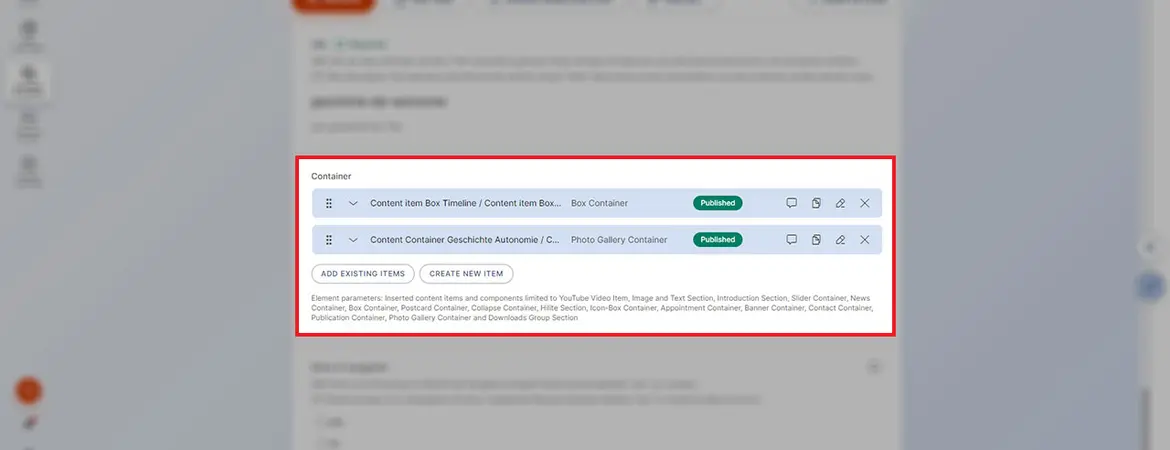
Bereich „Container“
Über diesen Bereich können unterschiedliche Items eingefügt werden, wie etwa eine Gruppe von Downloads, Banner, Boxen, Publikationen, Text mit Bild usw.
Im kleingedruckten Text (siehe Markierung unten) findest du die Liste aller Items, die hierfür vorgesehen sind.
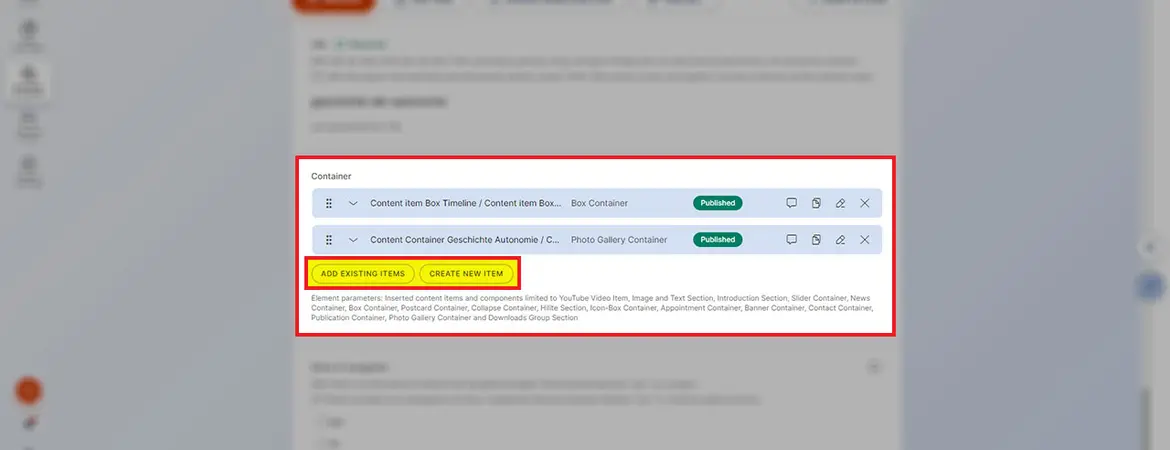
Du kannst hier ein vorhandenes Item einfügen, indem du „Add existing item“ auswählst, oder ein neues „Items“ über „Create new item“ erstellst.
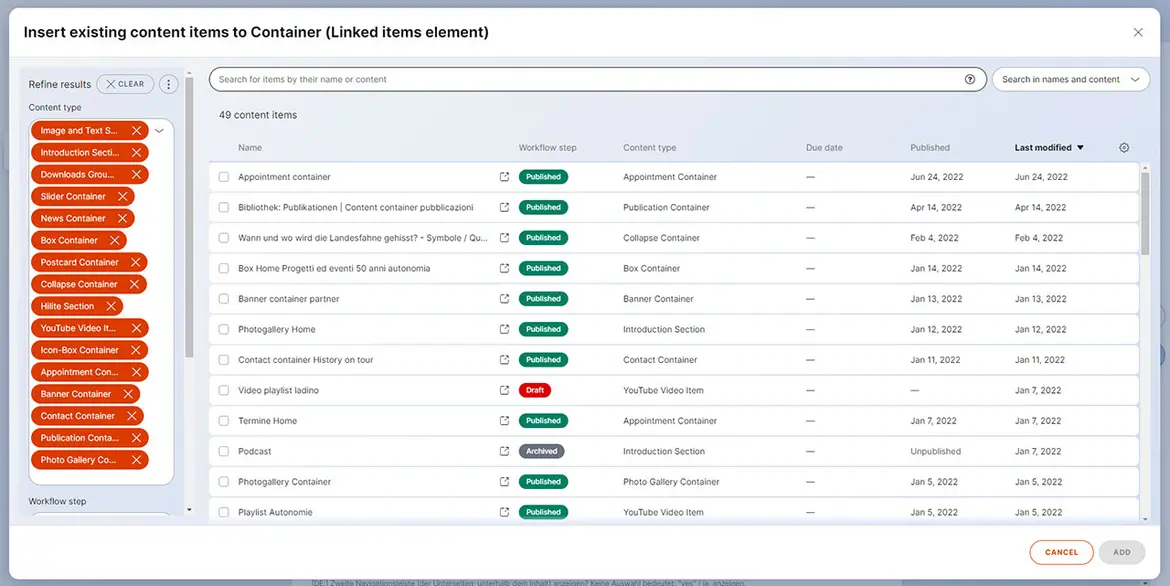
„Add existing item“: Es öffnet sich ein neues Fenster mit der Liste aller vorhandenen Items, aus der du das gewünschte Element auswählen kannst.
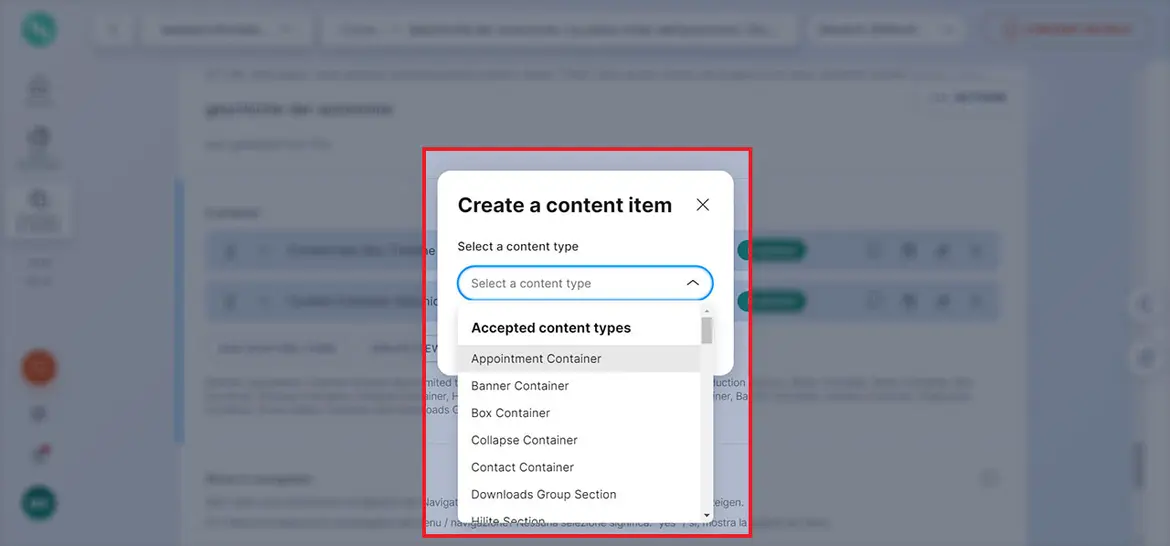
„Create new item“: Öffnet ein neues Fenster. Du musst den gewünschten Typ aus der Liste auswählen und mit Inhalten füllen.
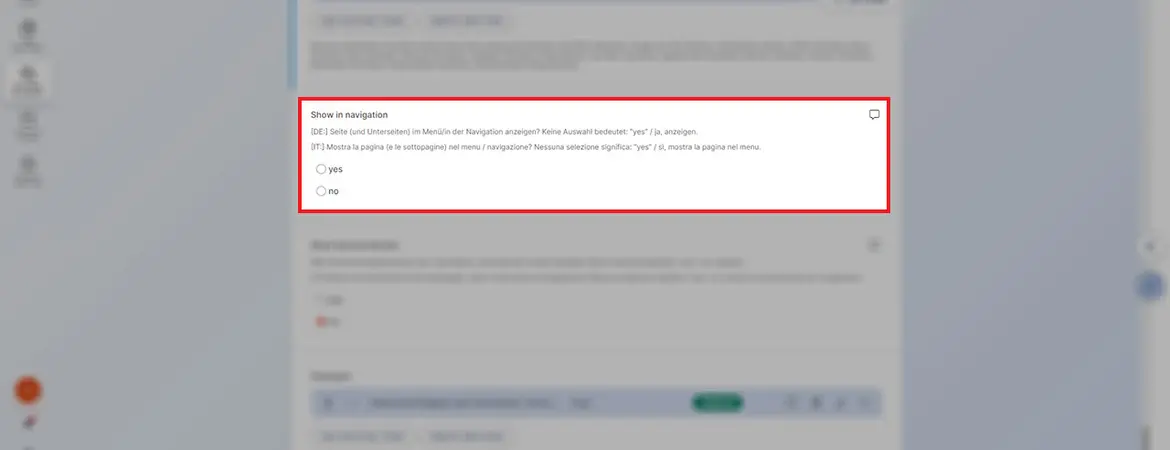
Bereich „Show in navigation“
In diesem Bereich kannst du entscheiden, ob du die betreffende Seite in der Navigation ein- oder ausblenden möchtest. Keine Auswahl bedeutet, dass die Seite in der Navigation der Website angezeigt wird.
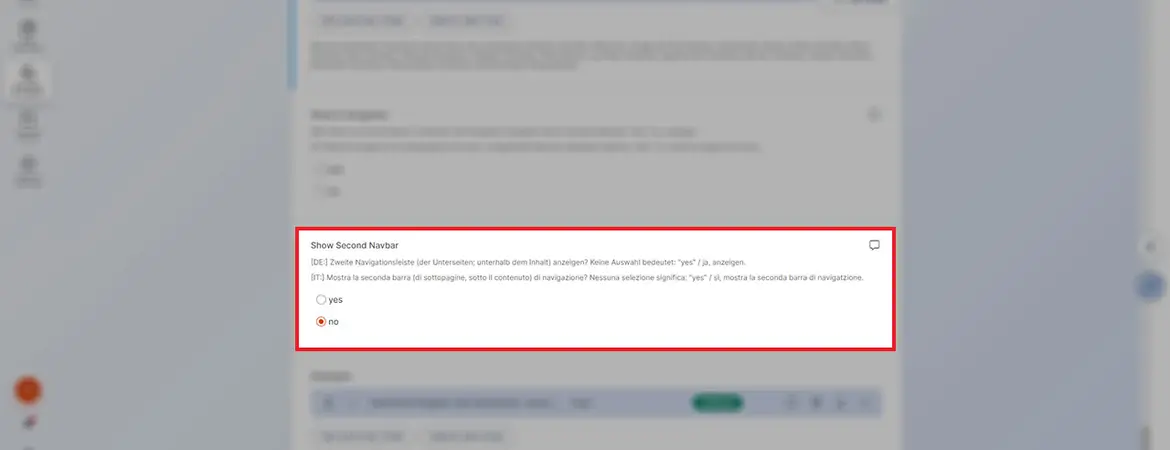
Bereich „Show Second Navbar“
Falls eine Seite Unterseiten enthält, kannst du entscheiden, ob du die sekundäre Navigation am Ende der Seite ein- oder ausblenden möchtest. Keine Auswahl bedeutet, dass die zweite Navigation angezeigt wird.
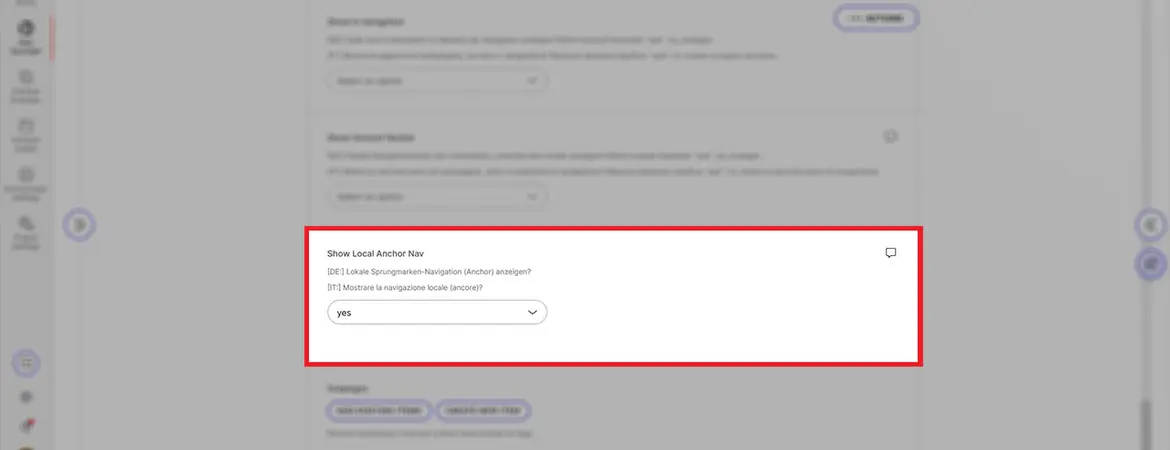
Bereich „Show Local Anchor Nav“
Wenn diese Option aktiviert ist, wird am Beginn der Seite ein Inhaltsverzeichnis angezeigt, in dem die Titel der auf der Seite eingefügten Content Items angezeigt werden. Für diese Funktion gelten nur die Content Items „Image and Text“ und „ServiceEditor“. Mit Klick auf den Titel kann der Nutzer direkt zu diesen navigieren.
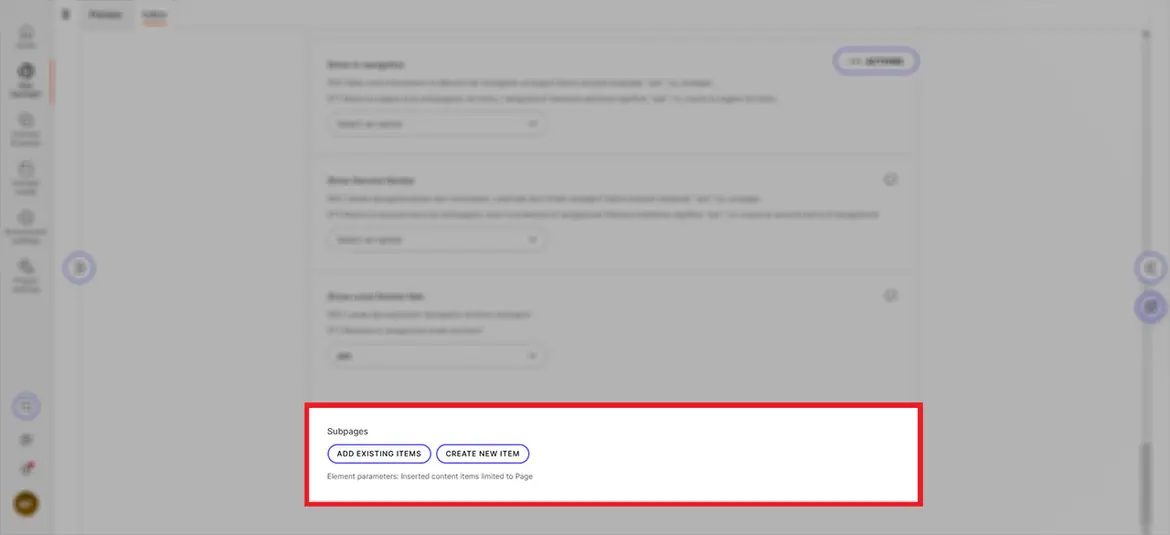
Bereich „Subpages“
In diesem Bereich kannst du Unterseiten hinzufügen oder erstellen (nur Items vom Typ „Page“).
Bereich „Bilder/Immagini“
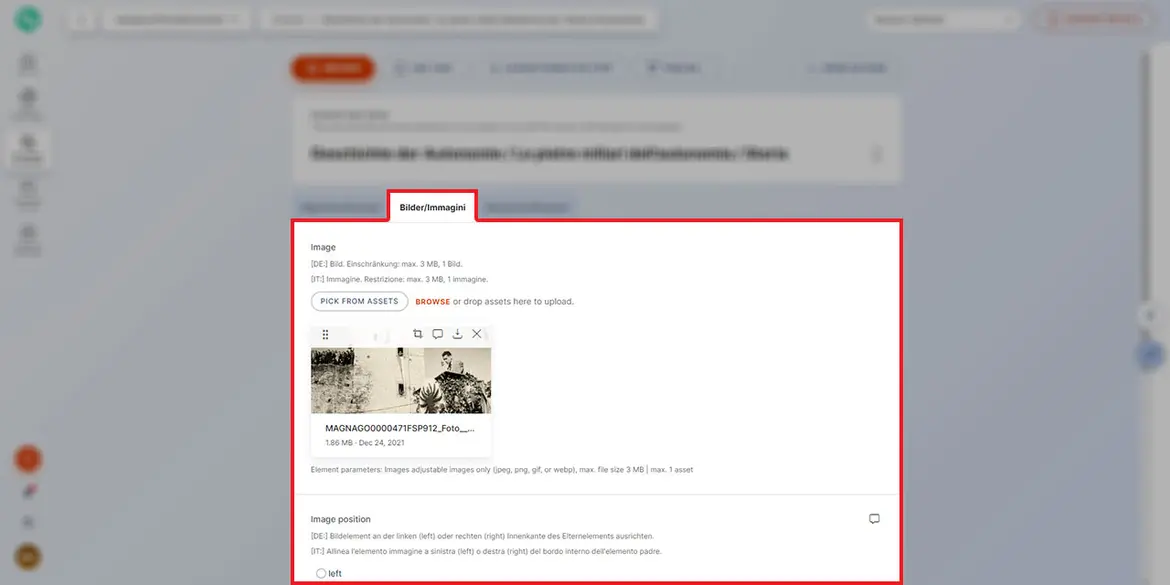
In diesem Abschnitt kann nur ein Bild für den Inhaltsteil eingefügt werden.
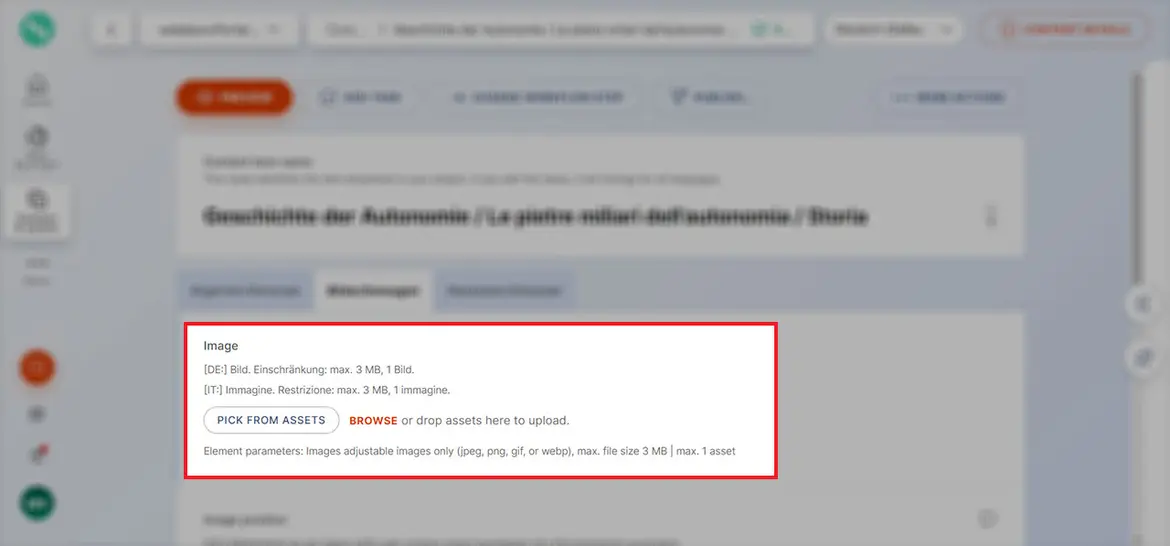
Es wird die maximale Größe angegeben, die ein Bild haben kann, d. h. nicht mehr als 3 MB.
Das Bild kann direkt aus dem Asset-Bereich über den Button „Pick from assets“ geladen werden.
Wenn es sich um ein neues Bild handelt, das unter den Assets noch nicht vorhanden ist, lade es über „Browse“ hoch oder zieh es direkt in diesen Bereich mit der Funktion „Drag & Drop“.
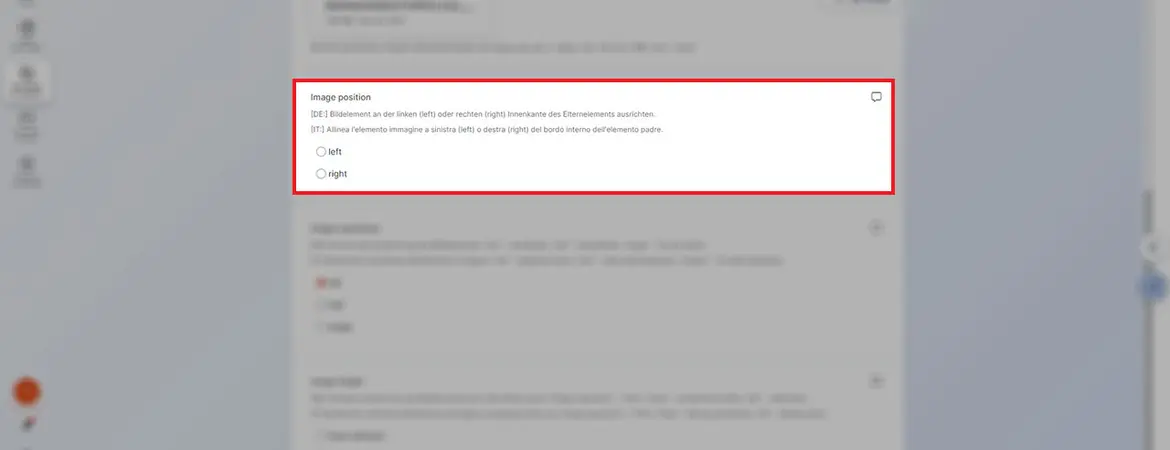
Es folgen verschiedene Einstellungen, wie z. B. die Ausrichtung des Bildes, auf der rechten oder auf der linken Seite. Der Text folgt dem Bild und passt sich somit der Ausrichtung an.
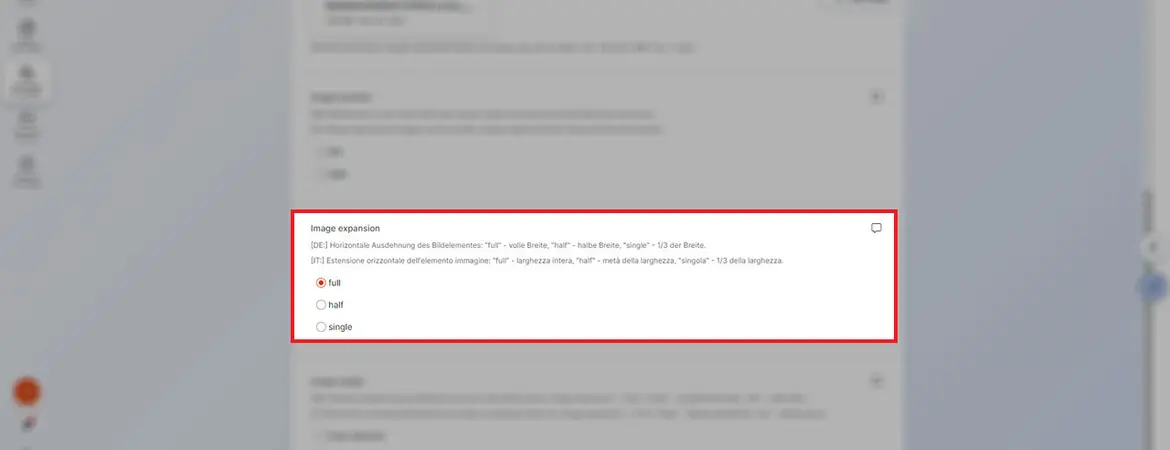
Außerdem kann der Abschnitt definiert werden, den das Bild in der Breite einnehmen soll. Ein Bild kann die gesamte Breite „Full“ des verfügbaren Inhalts einnehmen, die Hälfte „half“ oder ein Drittel „single“.
Bei voller Breite „full“ erscheint zuerst das Bild und dann der Text.
Die Bildqualität sollte immer hoch sein und die Auflösung 72 DPI.
Außerdem sind die Standardmaße zu beachten, um ein optimales Erscheinungsbild auf jedem Gerätetyp („Responsive Design“) zu gewährleisten.
Folgende Standardmaße sind zu beachten:
- Bild Größe „full“: 1170 px x 780 px
- Bild Größe „half”: 562 px x 300 px
- Bild Größe „single”: 562 px x 300 px
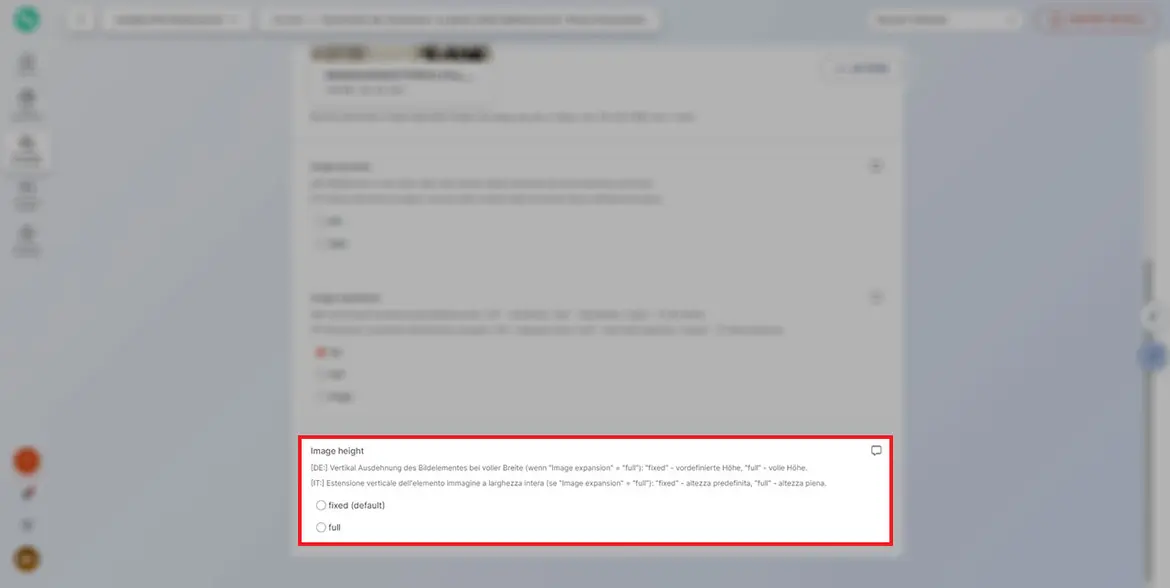
Folgende Auswahlmöglichkeit bezieht sich auf die Bildhöhe: Du kannst definieren, ob die Standardeinstellung „fixed“ beibehalten oder stattdessen das Bild in voller Höhe angezeigt werden soll „full“.
Hinweis: Alle verwendeten Bilder müssen frei von Urheberrechten (lizenzfrei) oder im Besitz Ihrer Abteilung/Ihres Amtes sein. Es ist gesetzlich nicht erlaubt, Bilder aus dem Internet ohne Erlaubnis zu übernehmen.
Alle Bilder benötigen einen beschreibenden Text namens „Alt-Text". Gemäß den Anforderungen an die Barrierefreiheit muss dieser Text das Bild selbst beschreiben, damit die Screenreader-Programme vorlesen können. Auf diese Weise erfahren Menschen mit einer Sehbeeinträchtigung, was auf dem Bild dargestellt ist.
Im Falle von Logos oder Texten im Bild (z. B. bei Bannern) empfehlen wir, ebendiese Texte in das Beschreibungsfeld einzugeben, damit alle Benutzer die vollständigen Informationen erhalten.
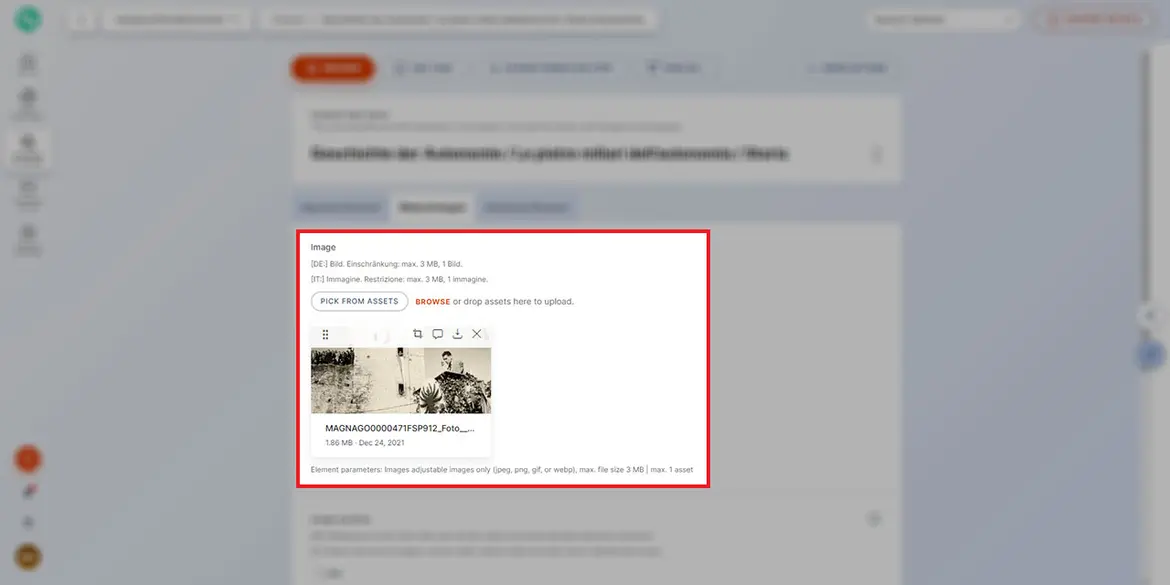
Um auch ein komplexes Bild, wie z. B. ein Diagramm barrierefrei zu verwenden, muss eine ausführlichere Beschreibung im Textformat eingegeben werden.
Sobald du ein Bild in Kontent.ai hochladest, solltest du sofort die Beschreibung „Alt-Text“ in das entsprechende Feld einfügen. Falls du ein bereits vorhandenes Bild aus dem Projektarchiv „Asset“-Bereich nimmst, solltest du immer überprüfen, ob alle Felder korrekt und passend ausgefüllt worden sind.
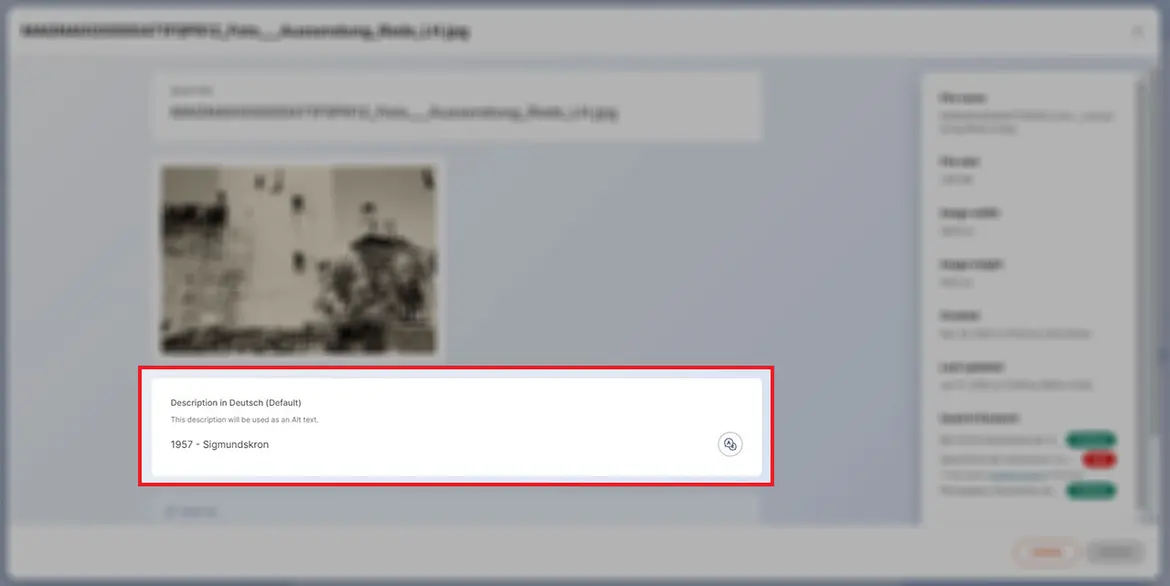
Mit Klick auf das hochgeladene Bild öffnet sich der Abschnitt, wo sich die Pflichtfelder befinden:
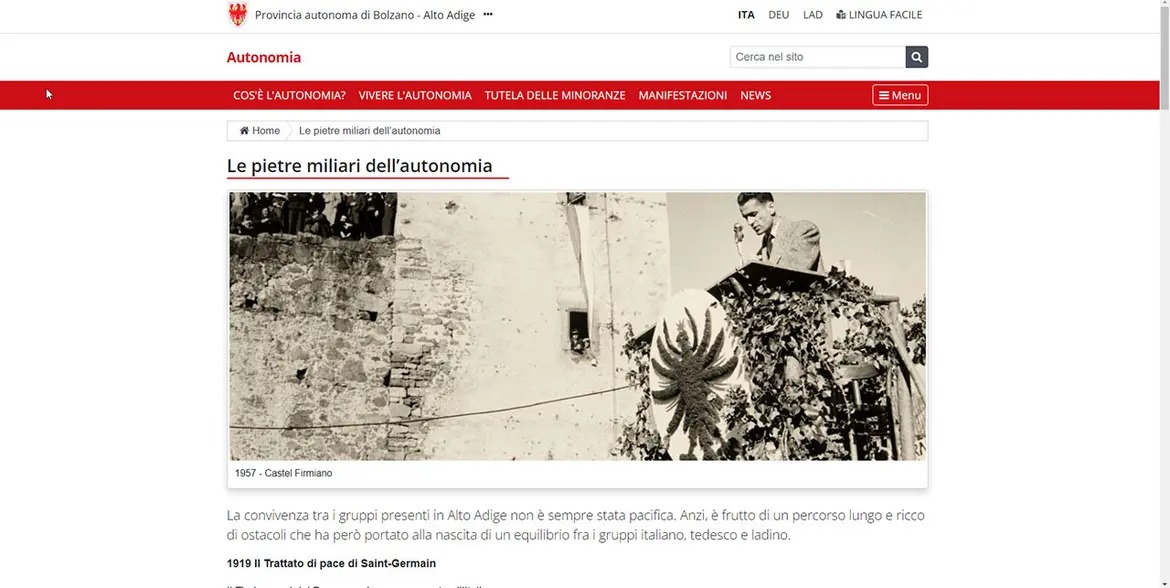
Beispiel einer Vorschau mit eingefügtem Bild (Online-Version):
Bereich „Metadaten/Metadati“
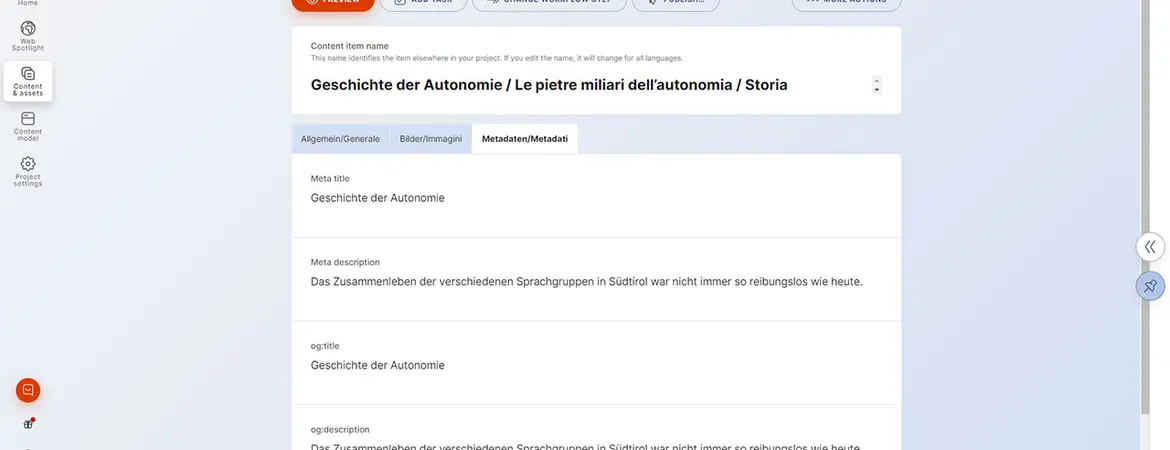
Dieser Bereich dient zum Einfügen der Metadaten.
Videotutorial „Bearbeitung einer Seite“
Schau dir das Video-Tutorial „CMS Kontent.ai: Bearbeitung einer Seite“ auf YouTube an.
Letzte Aktualisierung: 03/09/2025

